Sådan opsætter du et tilbagevendende møde i Teams

Har du brug for at planlægge tilbagevendende møder på MS Teams med de samme teammedlemmer? Lær hvordan du opsætter et tilbagevendende møde i Teams.
Tastaturgenveje er foruddefinerede kombinationer af taster, der aktiverer bestemte funktioner og funktioner på computere. De måske mest brugte genveje i verden er CTRL + C og CTRL + V.
Microsoft Teams understøtter mange tastaturgenveje, så brugerne hurtigt kan starte den funktionalitet, de er interesseret i. Men nogle gange kan dine genveje holde op med at virke i Teams. Lad os se, hvorfor det sker, og hvad du kan gøre ved det.
Hvis der er en ny Teams-version tilgængelig, skal du installere den på din enhed. Forhåbentlig vil dette løse problemet eller i det mindste få appen til at køre glattere. Det er ikke ualmindeligt, at forældede appversioner forårsager alle mulige fejl.
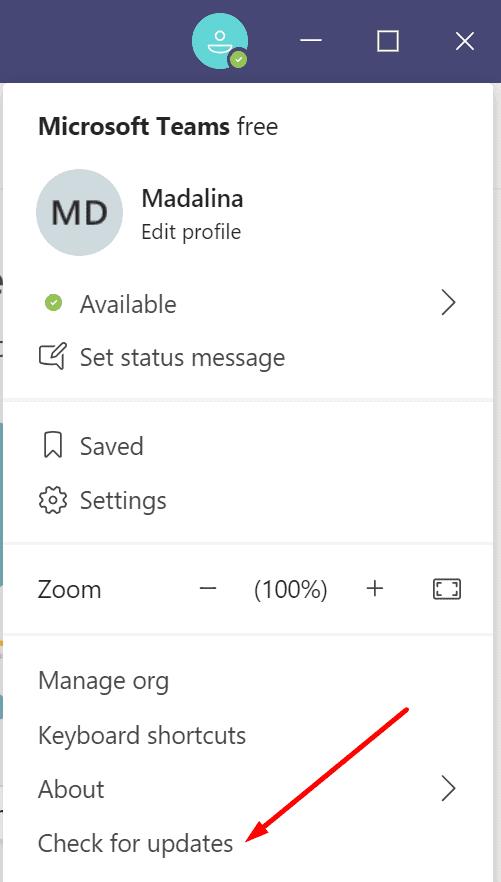
Opgrader derefter din computer til den nyeste Windows 10 OS-version, hvis du ikke allerede kører den. Gå til Indstillinger, klik på Opdater og sikkerhed, vælg Windows Update, og søg efter opdateringer.
Husk, at nogle tastaturgenveje er specifikke for desktop-appen og ikke fungerer i Microsoft Teams-webappen – og omvendt. Så sørg for at bruge den rigtige genvej til den handling, du vil starte.
Start Teams, og tryk på CTRL + Periode-tast for at åbne listen over tilgængelige tastaturgenveje. Sørg for, at du bruger de nødvendige genvejstaster.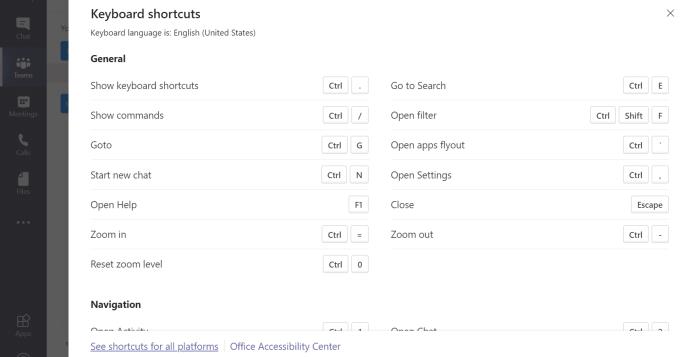
Besøg Tastaturgenveje til Microsoft Teams for at få flere oplysninger om de genveje, der skal bruges på andre platforme .
Microsoft Teams-genveje går ofte i stykker kort efter, at brugere har ændret størrelsen på deres appvindue. Når du har zoomet appvinduet ind eller ud, reagerer Teams-genvejene muligvis ikke. For at løse dette problem skal du afslutte Teams helt. Du kan derefter genstarte appen og tjekke, om genvejene virker igen. Hvis problemet fortsætter, skal du genstarte din computer.
Hvis du for nylig har ændret dit tastaturlayout, skal du aktivere det amerikanske tastaturlayout og kontrollere, om genvejene virker igen. Hvis du bruger et andet layout, svarer nøglepositionerne muligvis ikke til tasterne på et standard amerikansk tastatur.
Gå til Indstillinger og vælg Tid og sprog .
Klik på Sprog (venstre rude), og vælg Foretrukket sprog .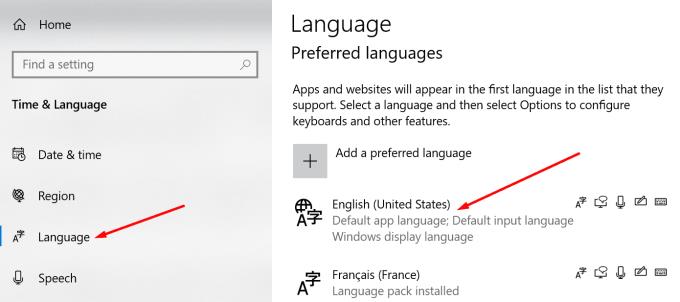
Indstil dit tastatur til engelsk US, og tjek, om dette løser dine Teams-genvejsproblemer.
Hvis dine tastaturgenveje ikke virker på Teams, skal du genstarte appen og kontrollere dit nuværende tastaturlayout. Derudover skal du opdatere appen og tjekke den fulde liste over genveje for at sikre dig, at du bruger den rigtige tastekombination.
Formåede du at løse dette problem? Vi vil meget gerne høre dine tanker og feedback. Tryk på kommentarerne nedenfor.
Har du brug for at planlægge tilbagevendende møder på MS Teams med de samme teammedlemmer? Lær hvordan du opsætter et tilbagevendende møde i Teams.
I øjeblikket er det ikke muligt at deaktivere anonyme spørgsmål i Microsoft Teams Live Events. Selv registrerede brugere kan sende anonyme spørgsmål.
Ser du ofte fejlmeddelelsen Beklager, vi kunne ikke oprette forbindelse til dig på MS Teams? Prøv disse fejlfindingstips for at slippe af med dette problem nu!
Microsoft Teams understøtter ikke i øjeblikket casting af dine møder og opkald til dit TV. Men du kan bruge en skærmspejlningsapp.
Microsoft Teams-gæsteadgang er aktiveret som standard nu, efter de seneste ændringer. IT-administratorer skal stadig kontrollere gæsteindstillinger.
Hvis du undrer dig over, hvordan du slører baggrunde i Microsoft Teams, så tjek dette indlæg, der giver yderligere oplysninger om Teams sløret baggrundsindstilling.
For at rette Microsoft Teams dårlige anmodningsfejl Skift skrivebeskyttede anbefalede indstillinger, Tjek filkompatibilitet Skift webbrowser eller Ryd browsercache.
For at rette Microsoft Teams-fejlen, du går glip af, prøv at tildele Microsoft Team-licens til brugeren, prøv at aktivere gæstetilstand for Student med Licens aktiveret.
Selvom der ikke er nogen egentlig mulighed for at deaktivere Teams-mødekontrol-proceslinjen, skal du vente på, at Auto-hide starter, eller Brug Snipping Tool til at tage bedre skærmbilleder.
Hvis Microsoft Teams ikke vil slette filer, skal du først vente lidt længere, derefter rydde cache og cookies fra browseren og gendanne en tidligere version.
For at rette op på, at Microsoft Teams ikke kan tilføje gæsteproblemer, skal du tildele problemer med Powershell-kommandoer og installere eventuelle ventende opdateringer.
Hvis brugere fra din Microsoft Teams-gruppe ikke kan udsende livebegivenheder for offentligheden, skal du se, om politikkerne for livebegivenheder er angivet.
Microsoft Teams vil tilføje understøttelse af kamera og GPS til udviklere. Teams øger også antallet af samtidige videoer i møder. Læs mere.
Microsoft Teams-skærmdeling fungerer ikke, som det skal? I dette tilfælde skal du tjekke vores guide og løse problemet med det samme.
For at rette op på, at Microsoft Teams-mikrofonen ikke virker, skal du kontrollere mikrofonens privatlivsindstilling, derefter deaktivere Skype-autostart og køre lydfejlfinding.
Microsoft Teams har lige fået nogle nye funktioner: Microsoft Whiteboard-integration, tilpassede baggrunde under videoopkald og sikre private kanaler.
Hvis indlæsning af Microsoft Teams mislykkes med fejlmeddelelsen Noget gik galt, skal du sørge for, at du brugte den korrekte e-mailadresse og kontrollere dine legitimationsoplysninger.
Microsoft Teams har igen forlænget den midlertidige grænseforhøjelse for livebegivenheder, der understøtter 20.000 brugere, indtil juli 2021.
For at rette Microsoft Teams-nedbrud skal du først kontrollere Teams-tjenestens status i Office 365-administrationspanelet, rydde Microsoft Office-legitimationsoplysninger eller slette Teams-cachen.
For at rette op på Microsoft Teams anmodningstimeout kunne ikke oprette forbindelse til indstillingsslutpunktet, deaktiver Windows og tredjeparts firewall på din computer.
Hvis LastPass ikke kan oprette forbindelse til sine servere, skal du rydde den lokale cache, opdatere password manageren og deaktivere dine browserudvidelser.
Ønsker du at deaktivere Apple Software Update Skærmen og forhindre den i at vises på din Windows 11 PC eller Mac? Prøv disse metoder nu!
I denne tutorial viser vi dig, hvordan du ændrer standard zoomindstillingen i Adobe Reader.
Vi viser dig, hvordan du ændrer fremhævelsesfarven for tekst og tekstfelter i Adobe Reader med denne trin-for-trin vejledning.
For mange brugere bryder 24H2 opdateringen Auto HDR. Denne guide forklarer, hvordan du kan løse dette problem.
Krydsreferencer kan gøre dit dokument meget mere brugervenligt, organiseret og tilgængeligt. Denne guide lærer dig, hvordan du opretter krydsreferencer i Word.
Hvis du leder efter et forfriskende alternativ til det traditionelle tastatur på skærmen, tilbyder Samsung Galaxy S23 Ultra en fremragende løsning. Med
Overvejer du, hvordan du integrerer ChatGPT i Microsoft Word? Denne guide viser dig præcis, hvordan du gør det med ChatGPT-tilføjelsesprogrammet til Word i 3 enkle trin.
Har du brug for at planlægge tilbagevendende møder på MS Teams med de samme teammedlemmer? Lær hvordan du opsætter et tilbagevendende møde i Teams.
Find ud af, hvordan du løser OneDrive-fejlkode 0x8004de88, så du kan få din cloud-lagring op og køre igen.

























